- 1.Illustrator入门
- 1.1.初识Illustrator
- 1.2.Illustrator 2021新增及增强功能
- 1.3.Illustrator 2021工作界面
- 1.4.工作区
- 1.5.使用画板
- 1.6.查看图稿
- 1.7.创建文档
- 1.8.文件打开方法
- 1.9.文件保存方法
- 2.绘图与上色
- 2.1.绘制几何图形
- 2.2.绘制线、网格和光晕图形
- 2.3.填色和描边
- 2.4.修改描边
- 2.5.选取颜色
- 2.6.使用色板
- 2.7.使用渐变
- 2.8.图像描摹
- 3.用钢笔、曲率和铅笔工具绘图
- 3.1.矢量图形概述
- 3.2.用钢笔和曲率工具绘图
- 3.3.修改图形
- 3.4.编辑路径
- 3.5.用铅笔工具绘图
- 4.选择和排列对象
- 4.1.图层
- 4.2.选取对象
- 4.3.编组
- 4.4.复制、剪切与粘贴
- 4.5.移动对象
- 4.6.对齐与分布
- 5.改变对象形状
- 5.1.变换对象
- 5.2.扭曲与变形
- 5.3.组合图形
- 5.4.封套扭曲
- 5.5.混合
- 6.不透明度、混合模式与蒙版
- 6.1.不透明度
- 6.2.混合模式
- 6.3.不透明度蒙版
- 6.4.剪切蒙版
- 7.效果、外观与图形样式
- 7.1.Illustrator效果
- 7.2.外观属性
- 7.3.图形样式
- 8.3D与透视图
- 8.1.凸出和斜角
- 8.2.绕转
- 8.3.在三维空间中旋转对象
- 8.4.将图稿映射到3D对象上
- 8.5.透视图
- 9.文字
- 9.1.创建点文字
- 9.2.创建区域文字
- 9.3.创建路径文字
- 9.4.设置文字格式
- 9.5.设置段落格式
- 9.6.使用字符样式和段落样式
- 9.7.添加特殊字符
- 9.8.高级文字功能
- 10.渐变网格与高级上色
- 10.1.渐变网格
- 10.2.实时上色
- 10.3.全局色和专色
- 10.4.使用配色方案
- 10.5.重新为图稿上色
- 10.6.调整图稿颜色
- 11.画笔与图案
- 11.1.添加画笔描边
- 11.2.创建画笔
- 11.3.编辑画笔
- 11.4.斑点画笔工具
- 11.5.图案
- 12.符号与图表
- 12.1.创建符号
- 12.2.编辑符号
- 12.3.符号库
- 12.4.制作图表
- 12.5.设置图表格式
- 12.6.制作图案型图表
- 13.Web图形与动画
- 13.1.Web基础
- 13.2.切片与图像映射
- 13.3.优化与输出
- 13.4.制作动画
- 14.Illustrator与其他软件协作
- 14.1.置入文件
- 14.2.导入文件
- 14.3.导出文件
- 15.自动化与打印输出
- 15.1.动作与批处理
- 15.2.脚本与数据驱动图形
- 15.3.色彩管理
- 15.4.打印图稿
- 16.综合实例
- 16.1.巧手绘天下
- 16.2.艺术山峦字
- 16.3.玻璃质感UI图标
- 16.4.马赛克风格图标
- 16.5.游戏App界面设计
对图形应用描边后,可以在“描边”面板中设置描边粗细、对齐方式、斜接限制、线条连接和线条端点的样式,还可以将描边设置为虚线,以及控制虚线的样式。
2.4.1 “描边”面板
执行“窗口>描边”命令,打开“描边”面板,如图2-133所示。
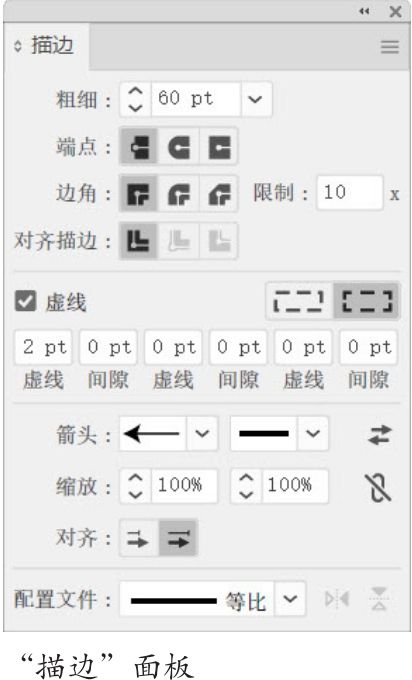
图2-133
粗细:用来设置描边线条的宽度。该值越高,描边越粗。
端点:设置开放式路径两个端点的形状,如图2-134~图2-136所示。单击平头端点按钮
 ,路径会在终端锚点处结束,在准确对齐路径时,该选项非常有用;单击圆头端点按钮
,路径会在终端锚点处结束,在准确对齐路径时,该选项非常有用;单击圆头端点按钮 ,路径末端呈半圆形圆滑效果;单击方头端点按钮
,路径末端呈半圆形圆滑效果;单击方头端点按钮 ,会向外延长描边“粗细”值一半的距离结束描边。
,会向外延长描边“粗细”值一半的距离结束描边。
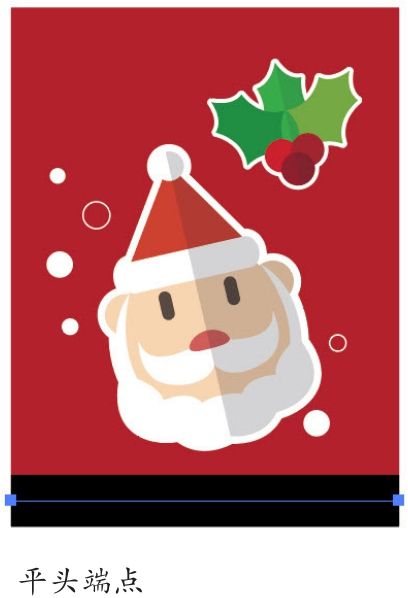
图2-134
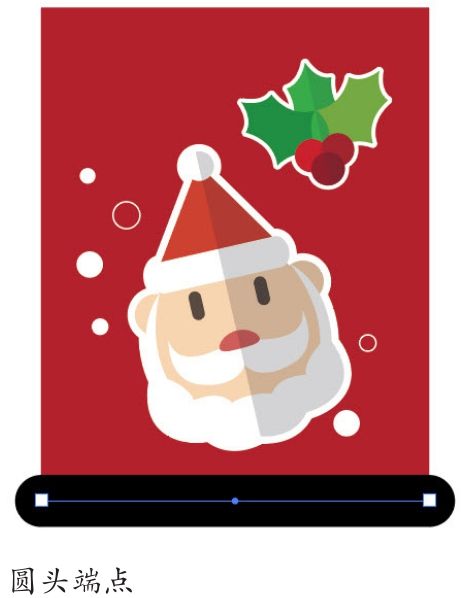
图2-135
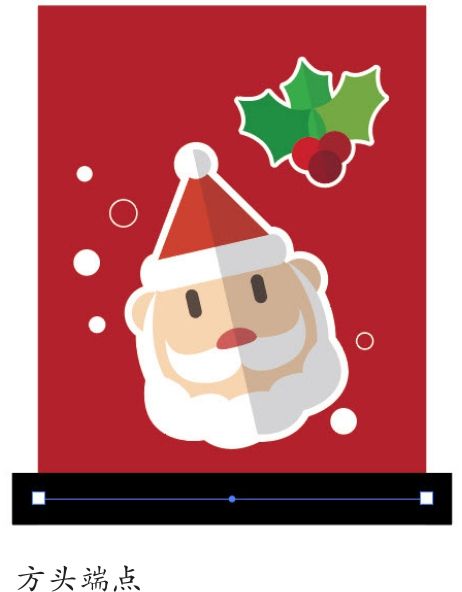
图2-136
边角/限制:用来设置直线路径中边角的连接方式,包括斜接连接
 、圆角连接
、圆角连接 和斜角连接
和斜角连接 ,如图2-137所示。使用斜接方式时,可通过“限制”选项控制在何种情况下由斜接连接切换成斜角连接。
,如图2-137所示。使用斜接方式时,可通过“限制”选项控制在何种情况下由斜接连接切换成斜角连接。
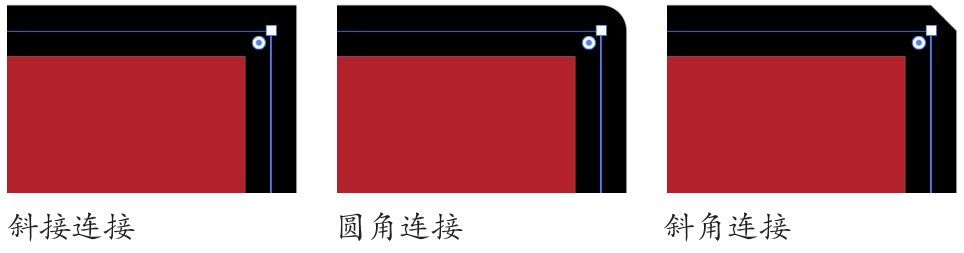
图2-137
对齐描边:如果对象是闭合的路径,可单击相应的按钮来设置描边与路径对齐的方式,包括使描边居中对齐
 、使描边内侧对齐
、使描边内侧对齐 和使描边外侧对齐
和使描边外侧对齐 ,如图2-138所示。
,如图2-138所示。

图2-138
虚线:用虚线为路径描边(参考此处)。
2.4.2 实战:多重描边字
01 选择直排文字工具 ,在画板中单击并输入文字,在“字符”面板中设置字体及大小,如图2-139和图2-140所示。设置文字颜色为黑色,描边颜色为浅棕色,描边粗细为2 pt,如图2-141所示。
,在画板中单击并输入文字,在“字符”面板中设置字体及大小,如图2-139和图2-140所示。设置文字颜色为黑色,描边颜色为浅棕色,描边粗细为2 pt,如图2-141所示。
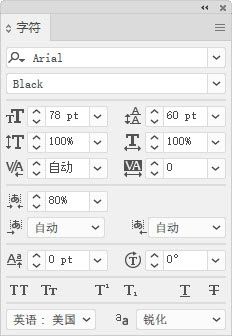
图2-139
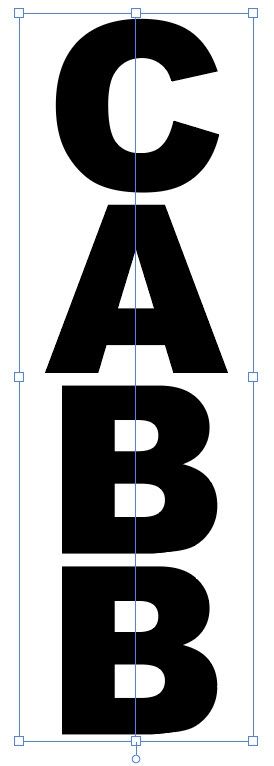
图2-140

图2-141
02 执行“文字>创建轮廓”命令,将文字转换为图形。打开“外观”面板,双击“内容”选项,如图2-142所示,显示出当前文字图形的描边与填色属性,如图2-143所示。
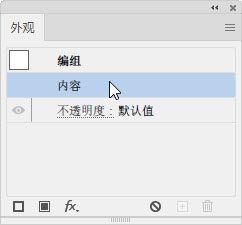
图2-142
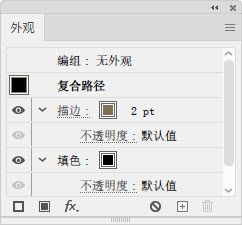
图2-143
03 将“描边”属性拖曳到面板下方的 按钮上进行复制。此时“外观”面板中有两个“描边”属性,它们表示文字具有双重描边,如图2-144所示。单击位于下方的“描边”属性,如图2-145所示。
按钮上进行复制。此时“外观”面板中有两个“描边”属性,它们表示文字具有双重描边,如图2-144所示。单击位于下方的“描边”属性,如图2-145所示。
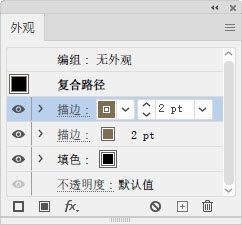
图2-144
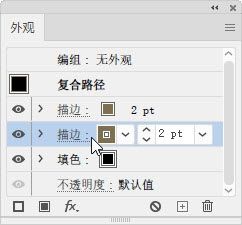
图2-145
04 设置描边颜色为深棕色,描边粗细为6 pt,如图2-146和图2-147所示。
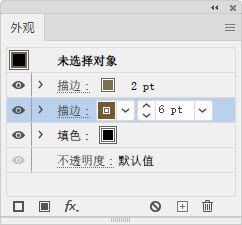
图2-146

图2-147
05 选择钢笔工具 ,绘制一个图形,如图2-148所示。按Shift+Ctrl+[快捷键,移动到底层作为背景,如图2-149所示。打开铅笔素材,如图2-150所示,使用选择工具
,绘制一个图形,如图2-148所示。按Shift+Ctrl+[快捷键,移动到底层作为背景,如图2-149所示。打开铅笔素材,如图2-150所示,使用选择工具 将它拖入文字文档中。
将它拖入文字文档中。
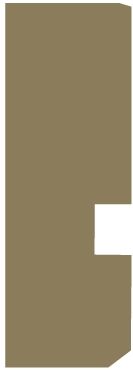
图2-148

图2-149
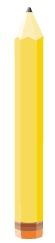
图2-150
06 在“透明度”面板中设置混合模式为“正片叠底”,如图2-151所示。最后,使用直线段工具 在铅笔的右侧创建一条黑色的竖线,作为装饰,如图2-152所示。
在铅笔的右侧创建一条黑色的竖线,作为装饰,如图2-152所示。
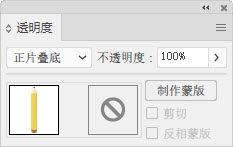
图2-151
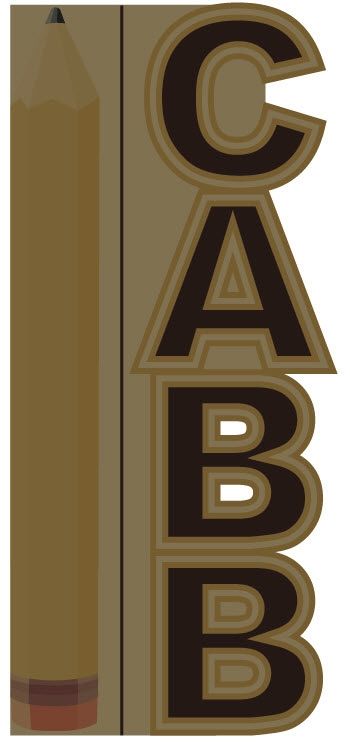
图2-152
2.4.3 实战:制作具有纪念意义的图案(虚线描边)
每逢生日、毕业日、结婚日、节日等重要的时间,人们除了庆祝,还会以不同的方式记录下来。本案例练习制作一款具有纪念意义的图案,案例效果如图2-153所示。

图2-153
01 打开素材,如图2-154所示。选择编组选择工具 ,单击蓝色背景,将其选取,如图2-155所示。
,单击蓝色背景,将其选取,如图2-155所示。
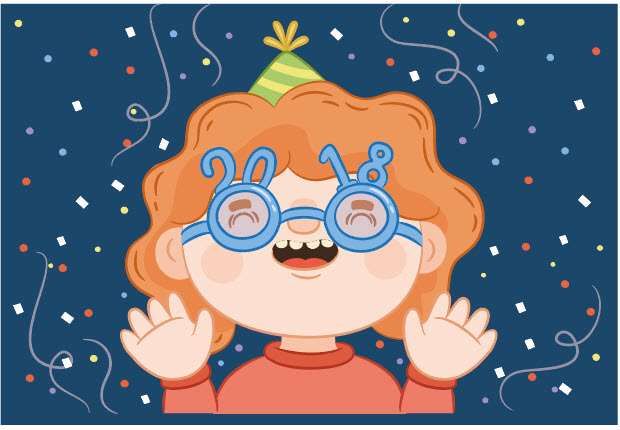
图2-154
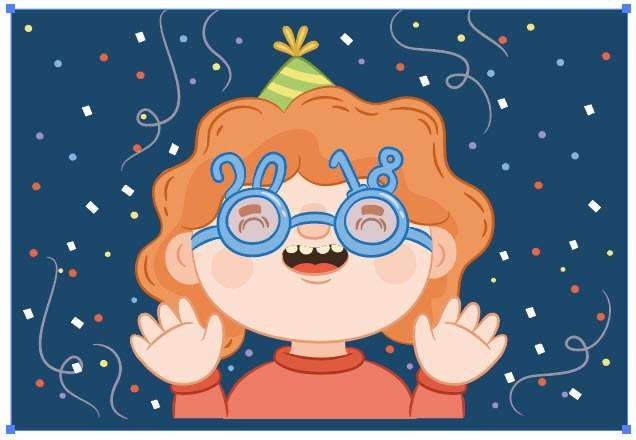
图2-155
02 设置描边为白色,粗细为10 pt,如图2-156所示。单击“描边”面板中的圆头端点按钮 ,勾选“虚线”选项并设置参数,如图2-157所示,生成齿孔,如图2-158所示。
,勾选“虚线”选项并设置参数,如图2-157所示,生成齿孔,如图2-158所示。
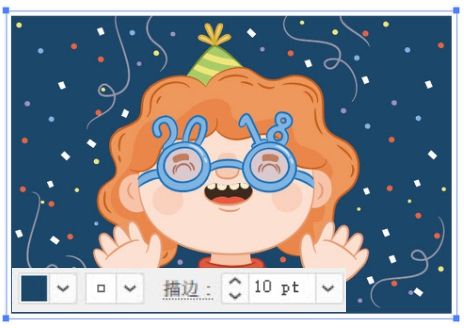
图2-156

图2-157

图2-158
03使用选择工具 将它移动到旁边的画板上。按两下Ctrl+[快捷键,调整到合适的位置。拖曳定界框上的控制点,进行旋转,如图2-159所示。
将它移动到旁边的画板上。按两下Ctrl+[快捷键,调整到合适的位置。拖曳定界框上的控制点,进行旋转,如图2-159所示。

图2-159
04 将描边设置为当前编辑状态。选择编组选择工具 ,单击蓝色背景,选择吸管工具
,单击蓝色背景,选择吸管工具 ,按住Shift键在信封上单击,拾取颜色作为描边色,如图2-160所示。
,按住Shift键在信封上单击,拾取颜色作为描边色,如图2-160所示。

图2-160
“虚线”选项
在“描边”面板中,单击“虚线”选项右侧的 按钮,虚线间隙将以选项中设置的参数值为准,如图2-161所示。单击
按钮,虚线间隙将以选项中设置的参数值为准,如图2-161所示。单击 按钮,则会自动调整虚线长度,使其与边角及路径的端点对齐,如图2-162所示。
按钮,则会自动调整虚线长度,使其与边角及路径的端点对齐,如图2-162所示。
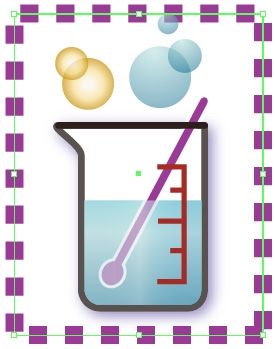
图2-161
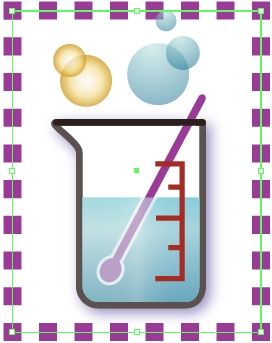
图2-162
创建虚线描边以后,还可修改虚线的端点,使其呈现不同的外观。例如,单击 按钮,可创建具有方形端点的虚线,如图2-163所示;单击
按钮,可创建具有方形端点的虚线,如图2-163所示;单击 按钮,则创建具有圆形端点的虚线,如图2-164所示;单击
按钮,则创建具有圆形端点的虚线,如图2-164所示;单击 按钮,可以扩展虚线的端点,如图2-165所示。
按钮,可以扩展虚线的端点,如图2-165所示。

图2-163

图2-164

图2-165
为路径端点添加箭头
单击“描边”面板顶部的 按钮,可以展开全部选项。使用“箭头”选项,可以为路径的起点和终点添加箭头,如图2-166和图2-167所示。单击
按钮,可以展开全部选项。使用“箭头”选项,可以为路径的起点和终点添加箭头,如图2-166和图2-167所示。单击 按钮,可互换起点和终点箭头。如果要删除箭头,可以在“箭头”选项下拉列表中选择“无”。
按钮,可互换起点和终点箭头。如果要删除箭头,可以在“箭头”选项下拉列表中选择“无”。
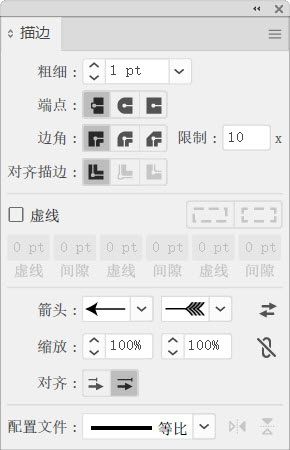
图2-166
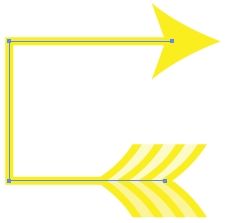
图2-167
缩放:可以调整箭头的大小。单击
 按钮,可同时调整起点和终点箭头的缩放比例。
按钮,可同时调整起点和终点箭头的缩放比例。对齐:单击
 按钮,箭头会超过路径的末端,如图2-168所示;单击
按钮,箭头会超过路径的末端,如图2-168所示;单击 按钮,箭头端点与路径的端点对齐,如图2-169所示。
按钮,箭头端点与路径的端点对齐,如图2-169所示。
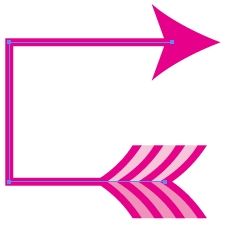
图2-168
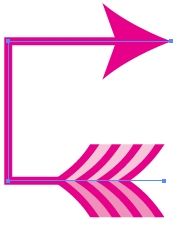
图2-169
配置文件:添加配置文件可以让描边的粗细发生变化。单击
 和
和 按钮,可进行纵向和横向翻转。
按钮,可进行纵向和横向翻转。
2.4.4 实战:制作梳妆镜(用宽度工具调整描边)
宽度工具 可以自由调整描边宽度,让描边呈现粗细变化。下面用它制作一个梳妆镜。
可以自由调整描边宽度,让描边呈现粗细变化。下面用它制作一个梳妆镜。
01 按Ctrl+N快捷键,创建一个文档。选择直线段工具 ,按住Shift键拖曳鼠标,创建一条竖线,描边粗细为20 pt,无填色。单击圆头端点按钮
,按住Shift键拖曳鼠标,创建一条竖线,描边粗细为20 pt,无填色。单击圆头端点按钮 ,如图2-170和图2-171所示。保持路径的选取状态。选择宽度工具
,如图2-170和图2-171所示。保持路径的选取状态。选择宽度工具 ,将鼠标指针放在路径上,如图2-172所示,向右拖曳鼠标,描边会向两边伸展,如图2-173所示。此时,路径上会多出几个控制点,它们是宽度点。
,将鼠标指针放在路径上,如图2-172所示,向右拖曳鼠标,描边会向两边伸展,如图2-173所示。此时,路径上会多出几个控制点,它们是宽度点。
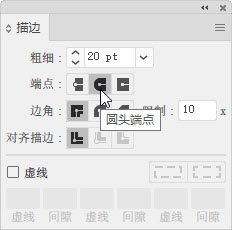
图2-170
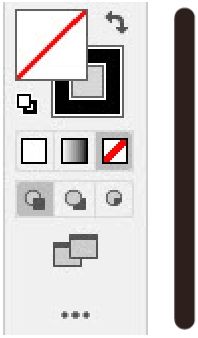
图2-171

图2-172
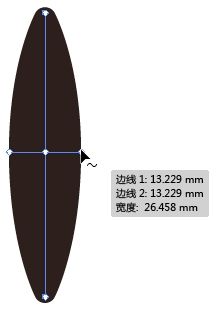
图2-173
02 将鼠标指针放在路径的上半段上,向左侧拖曳鼠标,将描边调窄,如图2-174和图2-175所示。继续调整描边宽度,如图2-176~图2-178所示。

图2-174

图2-175
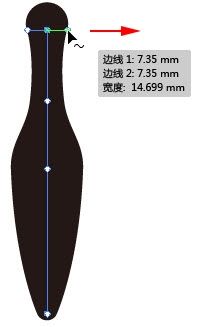
图2-176
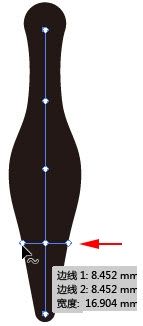
图2-177
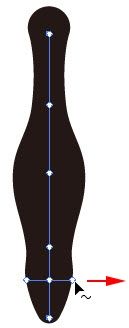
图2-178
03 拖曳路径外侧的宽度点,可以重新调整宽窄,如图2-179和图2-180所示。拖曳路径上的宽度点,可以移动它,如图2-181和图2-182所示。按Delete键,可将其删除。
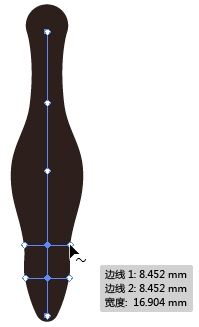
图2-179
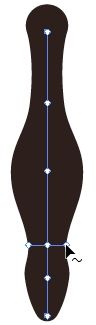
图2-180

图2-181
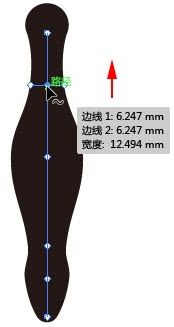
图2-182
04 使用椭圆工具 创建椭圆形,描边为40 pt,无填色,如图2-183所示。按Ctrl+C快捷键复制,按Ctrl+F快捷键粘贴到前面。设置描边颜色为白色,宽度为12 pt。勾选“虚线”选项,并设置“虚线”为1 pt,“间隙”为20 pt,如图2-184和图2-185所示。
创建椭圆形,描边为40 pt,无填色,如图2-183所示。按Ctrl+C快捷键复制,按Ctrl+F快捷键粘贴到前面。设置描边颜色为白色,宽度为12 pt。勾选“虚线”选项,并设置“虚线”为1 pt,“间隙”为20 pt,如图2-184和图2-185所示。
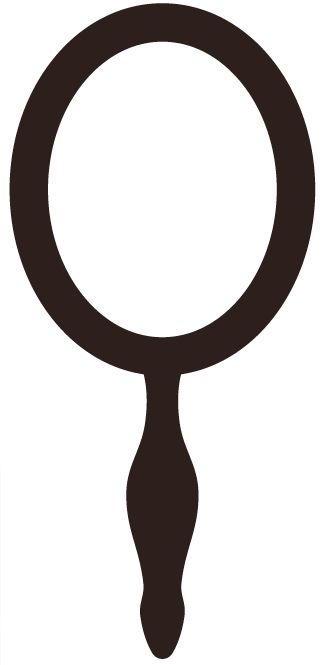
图2-183
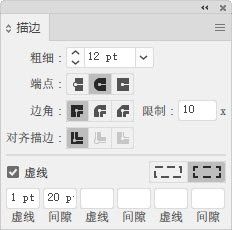
图2-184
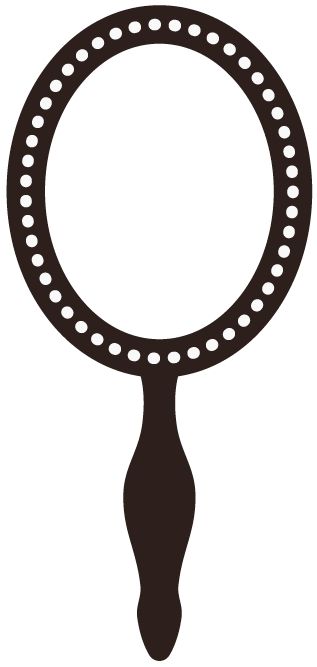
图2-185
技术看板 非对称调整
使用宽度工具 时,按住Alt键拖曳宽度点,可对路径进行非对称调整,即调整一侧描边时不影响另一侧。此外,选择宽度工具
时,按住Alt键拖曳宽度点,可对路径进行非对称调整,即调整一侧描边时不影响另一侧。此外,选择宽度工具 ,双击宽度点,可打开“宽度点数编辑”对话框。其中“边线1”“边线2”代表了两侧路径,调整它们的数值也可进行非对称调整。如果想对称调整,可以修改“总宽度”值。勾选“调整邻近的宽度点数”选项,则对所选宽度点所做的修改也会影响与之邻近的宽度点。
,双击宽度点,可打开“宽度点数编辑”对话框。其中“边线1”“边线2”代表了两侧路径,调整它们的数值也可进行非对称调整。如果想对称调整,可以修改“总宽度”值。勾选“调整邻近的宽度点数”选项,则对所选宽度点所做的修改也会影响与之邻近的宽度点。
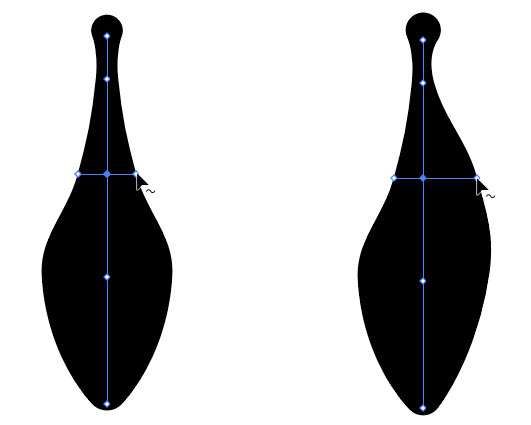
左图为对称调整/右图为非对称调整

双击宽度点
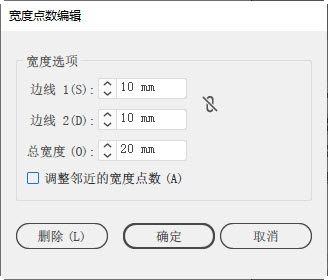
设置参数
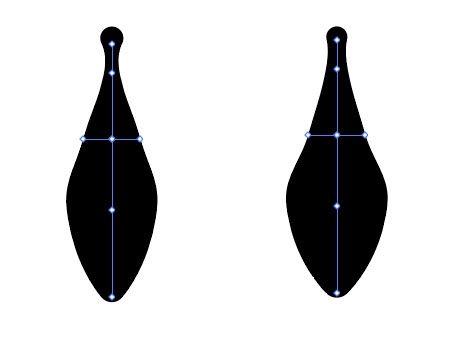
调整结果(右图为勾选“调整邻近的宽度点数”选项的调整结果)
2.4.5 轮廓化描边
使用“对象>路径>轮廓化描边”命令,可以将描边转换为封闭的图形,如图2-186和图2-187所示。生成的图形会被与原填充对象编成组。需要编辑的时候,可以使用编组选择工具 进行选取。
进行选取。
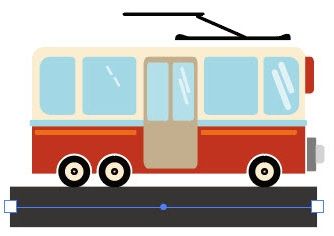
图2-186
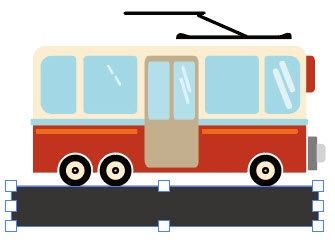
图2-187